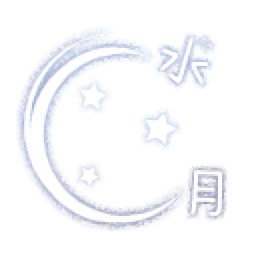GInk是一款能够在桌面进行注释以及绘图的桌面注释软件。如果你需要在电脑进行各种注释绘图你一定不能错过GInk。该工具包含各种画笔,橡皮擦,屏幕截图和其他工具。用户可以使用画笔和橡皮擦在桌面上进行注释和绘制。完成后,使用屏幕截图工具保存桌面图像以供使用; GInk具有灵活的配置面板。笔尖,笔刷的颜色和透明度可以在配置面板中进行配置。该工具与触摸屏和手写笔兼容,在用户进行演讲或演示时非常有用;该工具是用于辅助课程录制还是录制学习非常合适;欢迎需要此工具的用户在此站点上下载和使用它。
软件功能:
1.注释计算机屏幕以帮助用户改善演示或进行演示。
2.帮助需要记录在屏幕上某物旁边的临时性想法。
3.您可以从笔上绘画而无需每次都更改颜色。
4.用户可以在设置面板中分别设置画笔的透明度和笔尖的宽度。
5.每支笔都有不同的属性和组合,您可以根据需要进行配置。
6.注解完成后,用户可以直接保存注解后的桌面图像。
使用说明:
1.解压缩软件,然后双击“ glnk”程序将其打开。打开它之后,您可以在任务栏中启用它。

2.如图所示,启动后,根据需要选择适当的画笔在屏幕上绘制。

3.如果放置在错误的地方,可以使用橡皮擦工具擦除笔触。

4.您也可以使用撤消工具撤消笔画的质量。
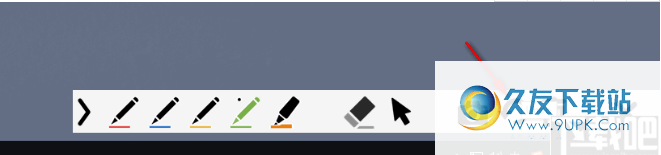
5.完成绘制图像后,单击屏幕快照图标以获取绘制图像的屏幕截图。
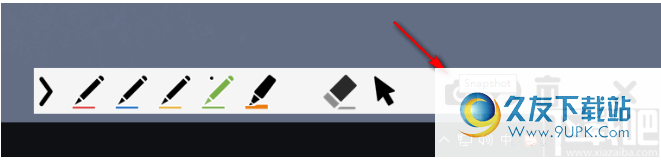
6.如果要删除绘制的内容,可以单击此按钮删除。

7.用户无法在此工具中直接配置画笔的颜色。如果需要对其进行配置,则可以右键单击以打开菜单,然后打开设置面板。
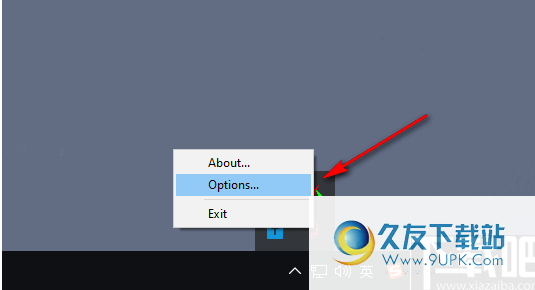
8.如图所示,您可以在此处配置软件的功能和笔的颜色。

使用说明:
多次显示不匹配的DPI设置(100%,125%,150%等)存在一个已知问题。如果您在显示DPI设置不匹配的计算机上使用gInk,或者遇到诸如快照区域错误,工具栏无法拖动到该位置等问题,请执行以下解决方案(Windows 10中的示例1903版):右键单击gInk.exe,单击“属性”,“兼容性”,“更改高DPI设置”,“启用缩放以覆盖高DPI缩放行为”:应用程序。 (仅对gInk v1.1.0和更高版本执行此操作)
您可以在config.ini中调整一些隐藏的选项,这些选项不会显示在选项窗口中。
许多人需要使用函数来绘制线条,箭头,正方形,文本等。我确实想添加这些功能,但是目前,我还没有找到一种在保持UI简单的同时实现它们的方法。我已经介绍了更多有关它们的信息。幸运的是,其他人(pubpub-ZZ)正在积极开发基于怪人的ppInk项目,并添加了更多功能,包括绘图线,箭头,正方形,文本等。您可以检查fork项目是否满足您对这些功能的需求。
软件特色:
1.它具有紧凑直观的界面,不仅易于使用,而且不会影响用户的工作。
2.可以在动态桌面上显示的墨水效果非常独特。
3.工具栏中有一个橡皮擦,它与触摸屏和鼠标笔兼容。
4.不需要时,可以隐藏桌面右侧的画笔工具。
5.多显示器支持,笔压支持,您可以根据需要设置笔压。
6.您可以为软件设置一些快捷方式,并且用户可以通过快捷方式快速使用相关功能。




















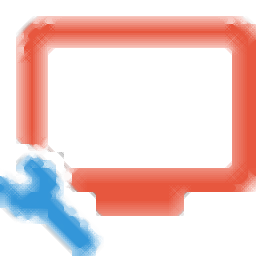
![Sticker下载2.8中文免安装版[桌面便签软件]](http://pic.9upk.com/soft/UploadPic/2012-4/201241717561384441.gif)

![DC桌面大师V2010 Beta2 绿色版[桌面快捷方式管理工具]](http://pic.9upk.com/soft/UploadPic/2011-1/20111515365899801.gif)
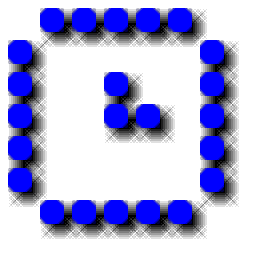
![舌尖囧图桌面软件 1.1中文免安装版[桌面壁纸自动更换器]](http://pic.9upk.com/soft/UploadPic/2013-6/20136136114491942.gif)